10 функций macOS Tahoe, которые вы могли пропустить

10 скрытых возможностей macOS Tahoe, которые стоит попробовать
Хотя новый дизайн Liquid Glass стал главной темой обсуждений macOS Tahoe, система содержит множество других улучшений, делающих Mac ещё более функциональным. Мы отобрали 10 полезных функций, которые заслуживают вашего внимания.
Гибкая настройка строки меню
В macOS Tahoe появилось больше возможностей для персонализации строки меню. Теперь вы можете менять порядок элементов, убирать неиспользуемые иконки и добавлять виджеты из Центра управления для быстрого доступа к часто используемым настройкам.

Для настройки перейдите в Системные настройки → Строка меню → Элементы управления строки меню или откройте Центр управления, нажмите "Редактировать элементы управления" и используйте кнопку добавления. Вы можете убирать ненужные элементы и добавлять новые — как системные, так и из сторонних приложений.
Изменение шрифта на экране блокировки
В Tahoe можно настраивать внешний вид часов на экране блокировки Mac. Хотя изменение размера, доступное в iOS 26, здесь не поддерживается, вы можете выбрать стиль и толщину шрифта.
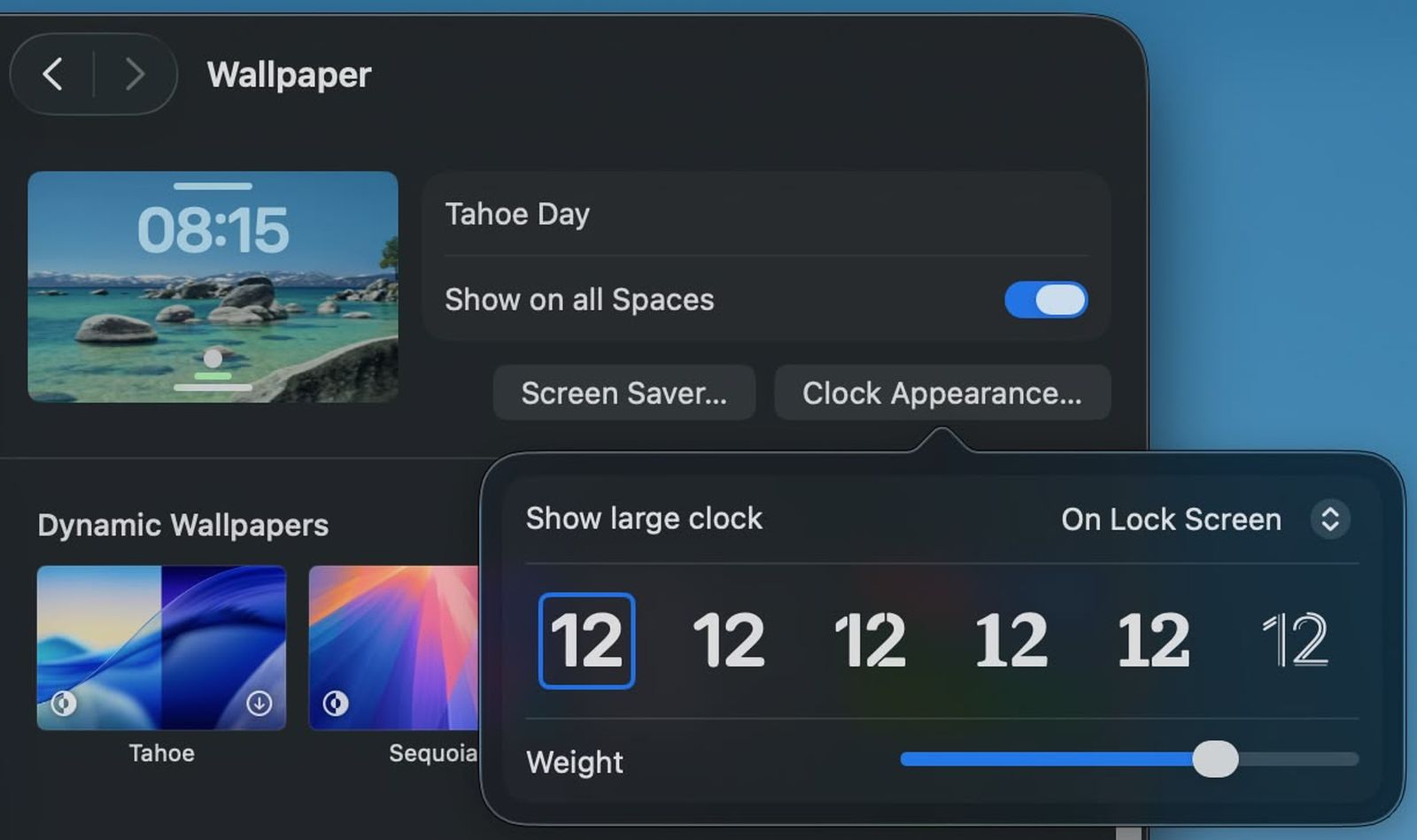
Чтобы изменить шрифт, откройте Системные настройки → Обои → Внешний вид часов. Доступно шесть различных стилей шрифта, а толщина регулируется с помощью ползунка. Можно настроить отображение часов только на экране блокировки или также на заставке.
Live Activities на Mac
Владельцы iPhone и Mac теперь могут синхронизировать активные действия между устройствами. Если на iPhone запущено Live Activity — например, отслеживание рейса, поездка в Uber или спортивный матч — оно автоматически появится в строке меню Mac через функцию зеркального отображения iPhone.
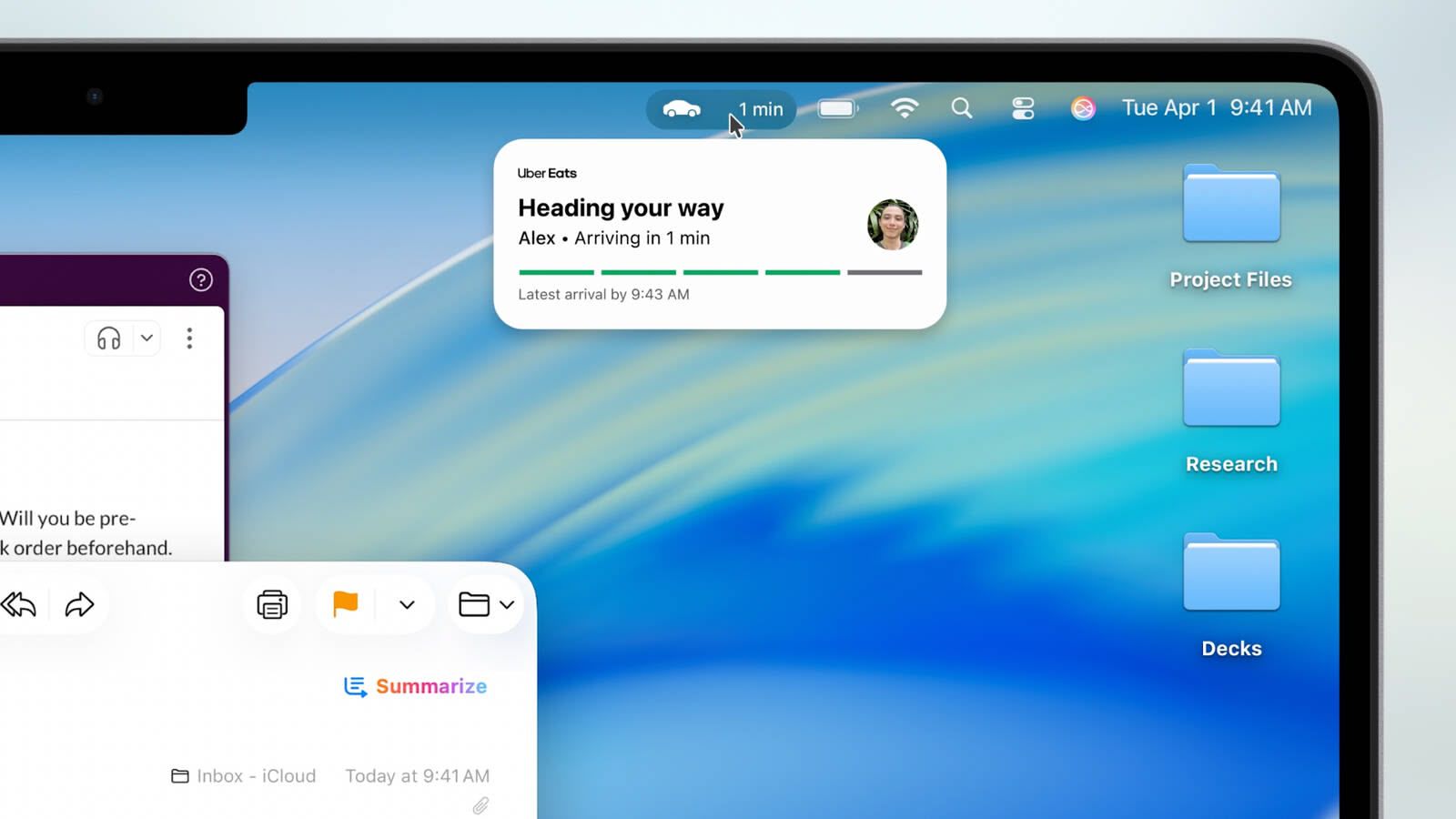
Синхронизация работает автоматически при активированной функции зеркального отображения iPhone. Чтобы открыть соответствующее приложение, просто нажмите на активное действие в строке меню.
История буфера обмена
Spotlight теперь сохраняет историю буфера обмена, отслеживая скопированные и вставленные элементы. Данные автоматически удаляются каждые восемь часов, что обеспечивает конфиденциальность, но при этом позволяет найти скопированную ранее информацию в течение дня.
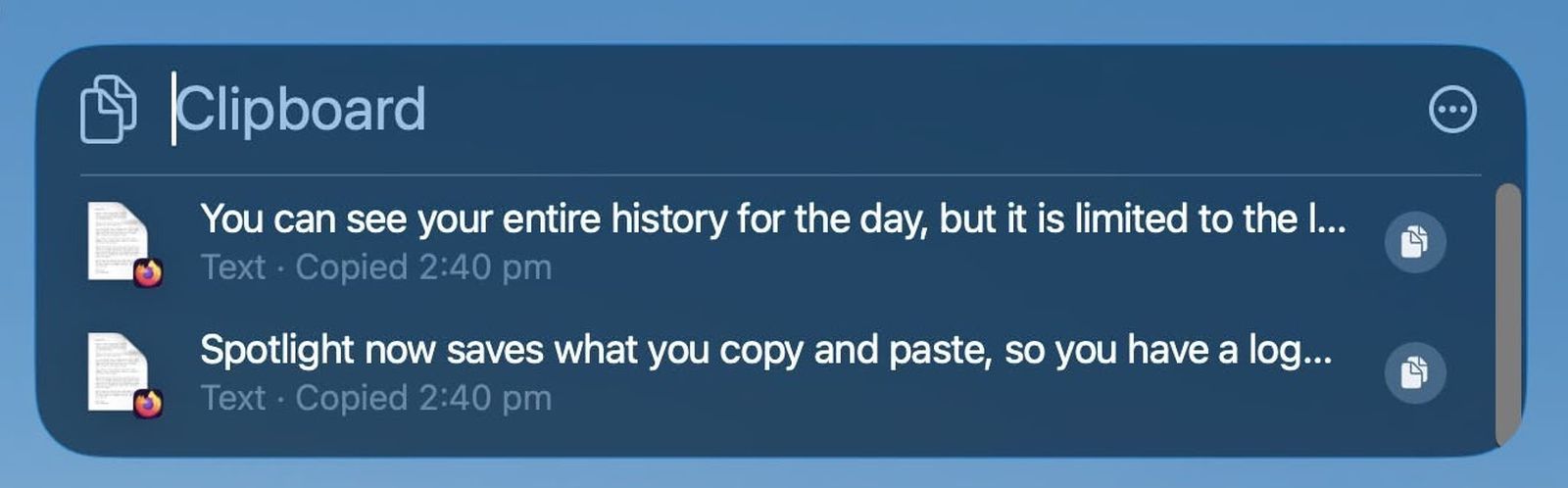
Для доступа к истории нажмите Command + Пробел для открытия Spotlight, затем Command + 4 для перехода к буферу обмена. Нажмите на любой элемент, чтобы скопировать его снова. По умолчанию функция отключена — активировать её можно в разделе "Spotlight" системных настроек.
Расширенные фильтры в Spotlight
При поиске в приложениях через Spotlight в Tahoe можно добавлять фильтры прямо в поисковую строку. Откройте Spotlight, введите запрос, затем используйте фильтр в верхней части окна для уточнения результатов. Например, для поиска PDF-файлов в Почте введите "PDF" и выберите фильтр "Почта".
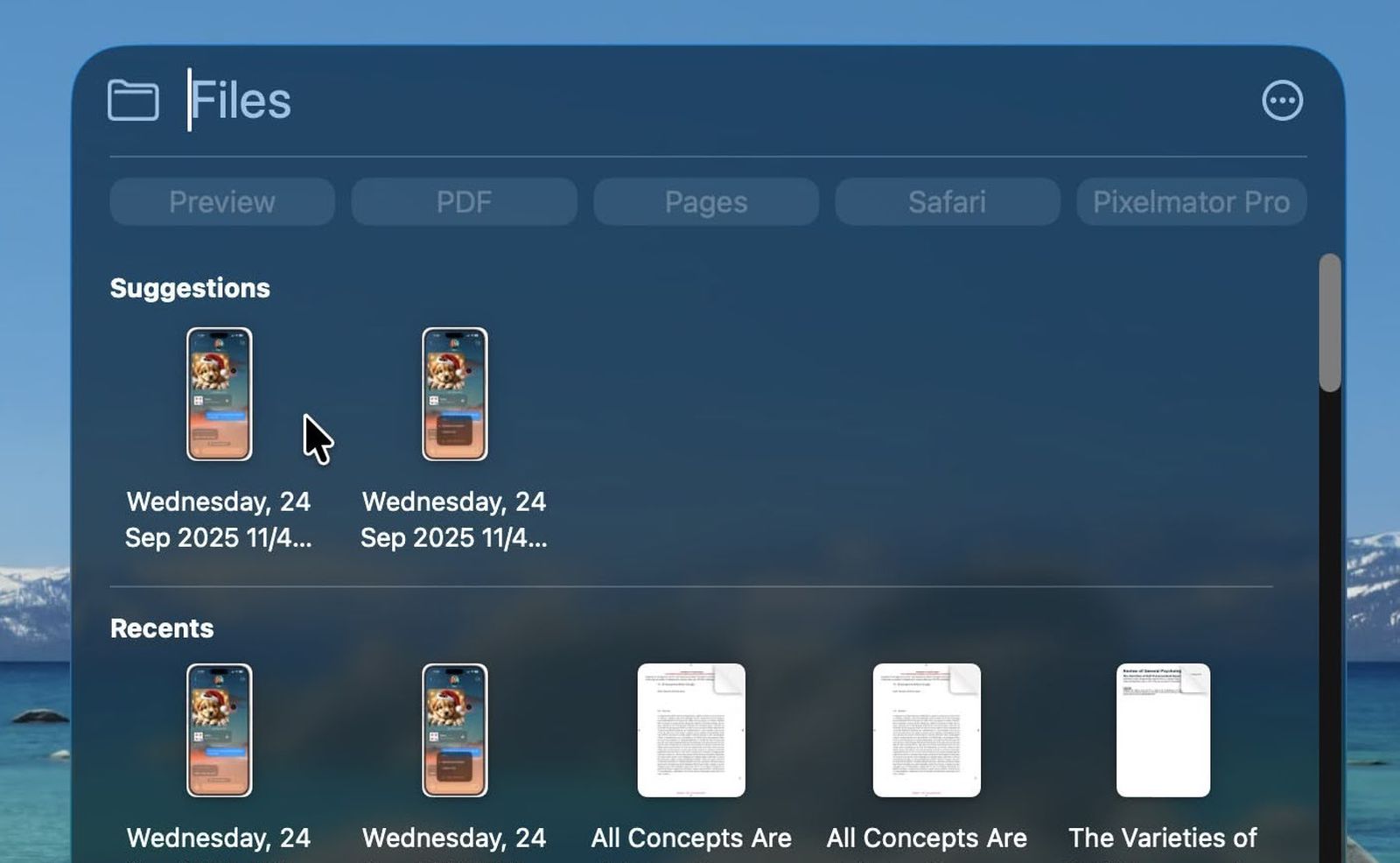
Более быстрый способ: введите название приложения (например, "Почта"), нажмите Tab, а затем введите критерий поиска ("PDF").
Прямой поиск на сайтах
Spotlight позволяет искать информацию на веб-сайтах без необходимости открывать Safari или переходить на конкретную страницу. Просто введите название сайта (Яндекс, Google и т.д.), нажмите Tab и введите поисковый запрос.
Поиск по открытым вкладкам
При использовании Spotlight в результатах поиска отображаются открытые вкладки Safari. Это особенно удобно при работе с десятками вкладок — вместо ручного перебора можно быстро найти нужную через поиск. Открытые вкладки появляются в верхней части результатов при вводе соответствующего запроса.
Быстрые клавиши для частых действий
Быстрые клавиши — это специальные сочетания, позволяющие выполнять действия в Spotlight с помощью нескольких символов. С их помощью можно быстро отправлять сообщения, открывать приложения и выполнять другие регулярные задачи.
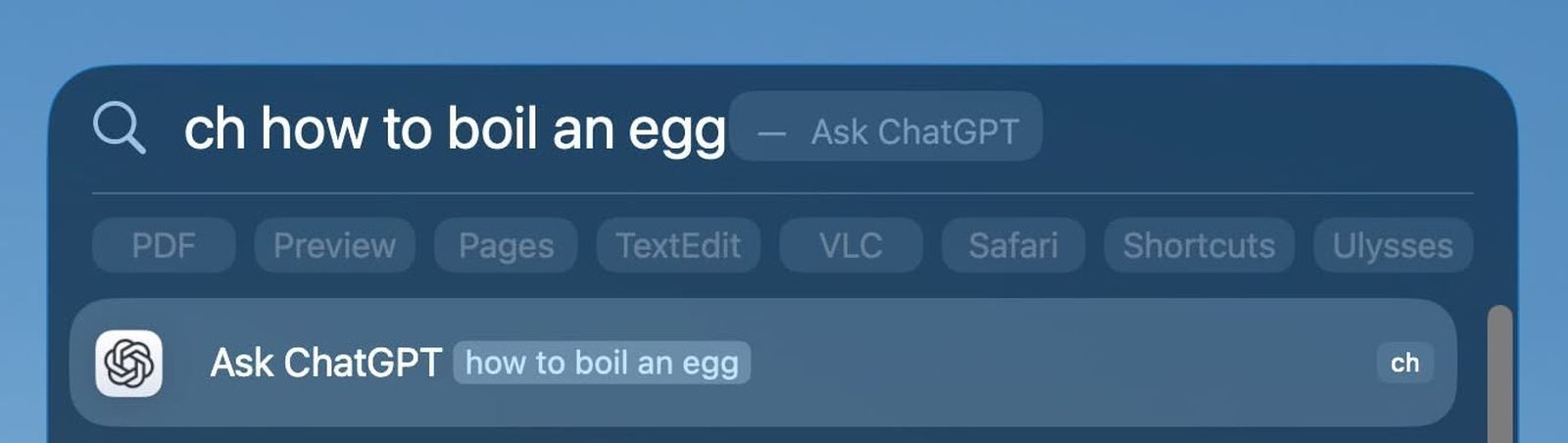
Чтобы создать быструю клавишу, откройте Spotlight (Command + Пробел), нажмите Command + 3 для перехода к разделу "Действия", введите нужное действие (например, "Открыть ChatGPT") и нажмите "Добавить быстрый ярлык". Затем задайте комбинацию из 1-12 букв (например, "gpt"). В дальнейшем для выполнения действия достаточно будет ввести эту комбинацию.
Автоматизация действий
В macOS Tahoe появилась полноценная система автоматизации в стиле iOS, позволяющая создавать сценарии, запускаемые по времени, системным событиям или другим триггерам — функция, ранее недоступная на Mac.
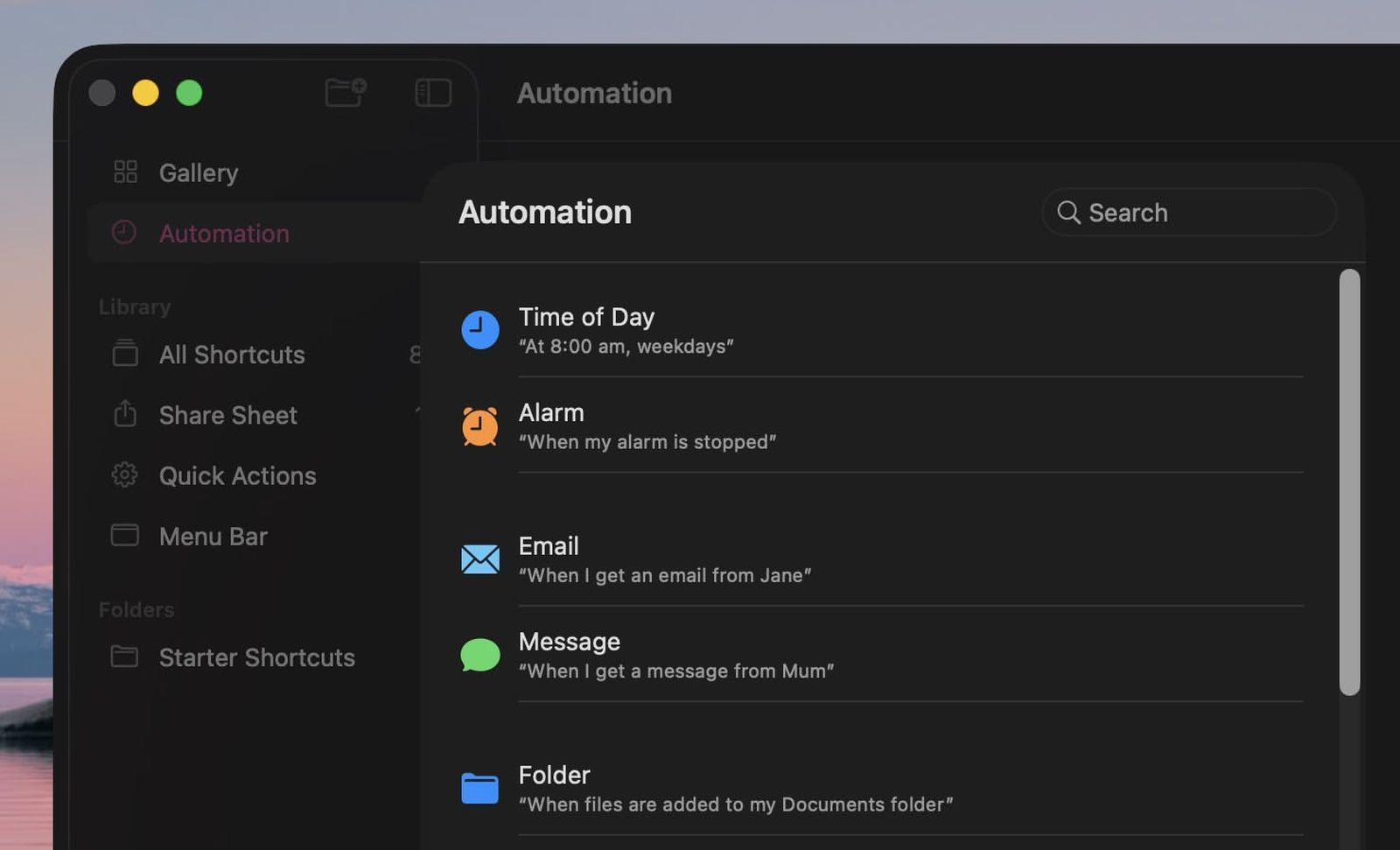 ="Автоматизация в Быстрых командах">
="Автоматизация в Быстрых командах">
Откройте приложение "Быстрые команды", выберите "Автоматизация" на боковой панели и нажмите "+" для создания нового сценария. Доступные триггеры включают время суток, открытие приложений, подключение аксессуаров, активацию режимов фокусировки, уровень заряда батареи, сохранение файлов в определенных папках и многое другое.
Игровой режим с низким энергопотреблением
В macOS Tahoe режим энергосбережения оптимизирован для игр, что позволяет продлить время игровых сессий. Можно настроить автоматическое включение этого режима при работе от батареи или позволить системе самостоятельно управлять энергопотреблением.
Важно: активация режима энергосбережения не оказывает негативного влияния на игровой процесс и не снижает производительность в играх.